
精品为您呈现,快乐和您分享!
收藏本站

大小:489K 语言:简体中文
授权:免费软件 区域:国产软件 时间:2024-12-11
平台:Windows11,Windows10,Windows8,Windows7,WinVista,Win2003,WinXP,Win2000
推荐指数:
应用简介
水淼GIF动画录制精灵是水淼软件出品的一款GIF动画录制软件,本软件采用“动态区域定位”压缩算法可以极高压缩录制好的GIF文件大小。但这个算法有个缺点,就是不能很好压缩变化幅度大的屏幕动作,像软件里的一个功能“跟随鼠标”,就是可以实现鼠标移动到哪就录制到哪,但这样变化幅度大,所以压缩效果不是很好。所以一般建议固定位置录制(就是取消打勾鼠标跟随),这样压缩效果可以最大化。比如你画出一个框,在框里你打字的过程,就能很好被程序压缩,GIF文件大小就很小。另外你也可以通过设置品质为“稍逊”来降低最多一半尺寸。
两种对动画帧的高压缩过程:
1、静止画面忽略为时间等待(长时间无动作不增加GIF大小)
2、动作画面使用动态区域定位算法(动作幅度越少,压缩越高)
录制完成后,可以保存动画到本地GIF文件,也可以右键单击“保存动画”图标可以复制GIF到剪辑板(可在QQ聊天窗口粘贴)
F8:选择录制区域
F9:录制或暂停
F10:停止
F11:显示或隐藏外框
Alt+F12:显示或隐藏托盘图标(当需要监控使用者在本电脑上操作过什么时,可以启用“保存每帧图”功能,并且配合隐藏托盘图标功能避免使用者发觉)
如果在其他窗口前端出现按键冲突,你可以加上Ctrl键、Alt键、Shift键等来避开冲突
托盘状态:
可查看托盘图标状态来判断录制状态。
内圈全红色图标:正在录制
内圈黑一横图标:出现静止画面
内圈黑二横图标:暂停录制
失真倒播:
有不少朋友反馈过此问题,在此说明:
失真:在所难免,尤其是色彩丰富的视频、游戏等画面,这点没办法。
倒播:一般是因为录制的每帧毫秒过小,默认是200标准的,小于50就可能引发倒播问题。
v1.1.0.0版本
隐藏高级设置、删减多余组件以节省界面空间;
更改程序图标,并修改托盘图标避免2003系统下移动崩溃;
其他更新。
v1.0.2.1版本
从1.0.2.1版本开始本软件完全免费。
应用截图
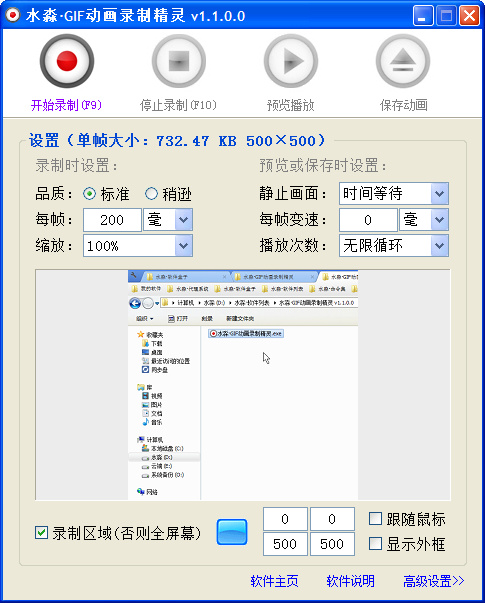

热门资讯